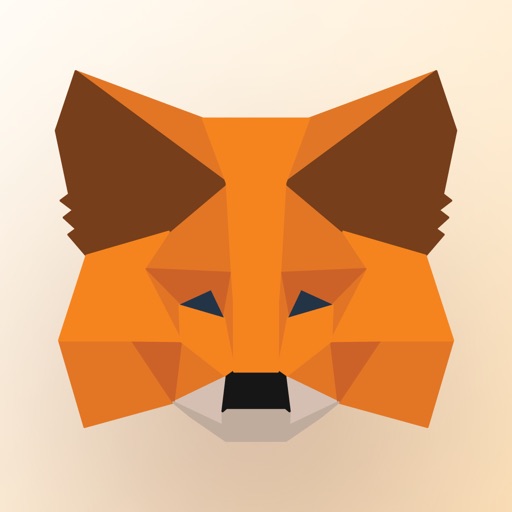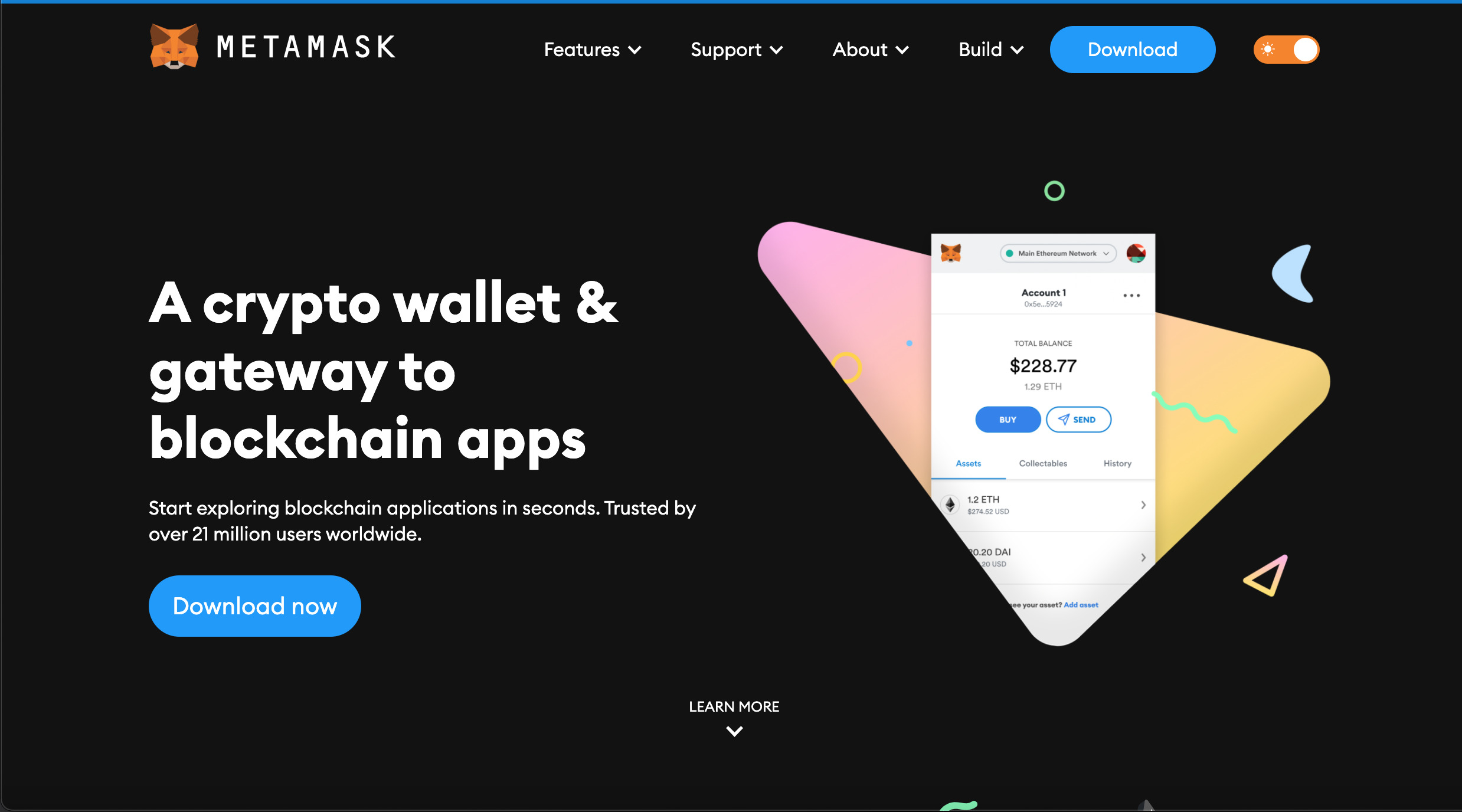
引用:Meta Mask
MetaMask(メタマスク)の登録方法

いよいよNFTが買えるんだ!
何を買おうかなぁ
ちょっと待った!
NFTを買う為にはをウォレットが必要なんだけど持ってる?


ウォレット?財布??
仮想通貨口座を開設して購入したからそれでいいんじゃないの💦
仮想通貨は買っただけじゃ使えないんだよ
専用のウォレットがないと買えないから持ってないなら作ろう。
ウォレットも沢山あるけどメジャーなメタマスクの登録、使い方を教えていくね!

メタマスクは非常に簡単に登録することができますのでサクッと登録してNFT購入に進みましょう。
ただ、注意しなくてはいけないところもあるのでそちらも見てから始めてくださいね!
MetaMask(メタマスク)とは?
MetaMask(メタマスク)とは、イーサリアムの仕組みを利用した仮想通貨ウォレットです。
メタマスクに購入した仮想通貨を送金しておけば、NFT購入やその他シーンで仮想通貨が扱えるようになります。
メタマスクで出来ることは
- 仮想通貨の入出金
- 仮想通貨アプリと連携、ログイン
現在話題のブロックチェーンゲームはメタマスク対応しているのでNFT以外にもゲームに興味がある人は
入れる事をおすすめするウォレットです!
MetaMask(メタマスク)の登録方法
メタマスクにはPC版とスマホ版があるので両方の登録方法を説明していきます。
PCブラウザ版MetaMask(メタマスク)登録方法
- メタマスクをダウンロードする
- パスワードを設定する
- シードフレーズを設定する
⑴メタマスクをダウンロードする
メタマスクをダウンロード、以下のリンクをクリックしてをChromeに追加します。
※チェックポイント!!
MetaMaskは偽サイトが多いので、上記リンクからダウンロードしてください。
次に、「Chromeに追加」をクリック、次に「拡張機能を追加」をクリックしましょう。
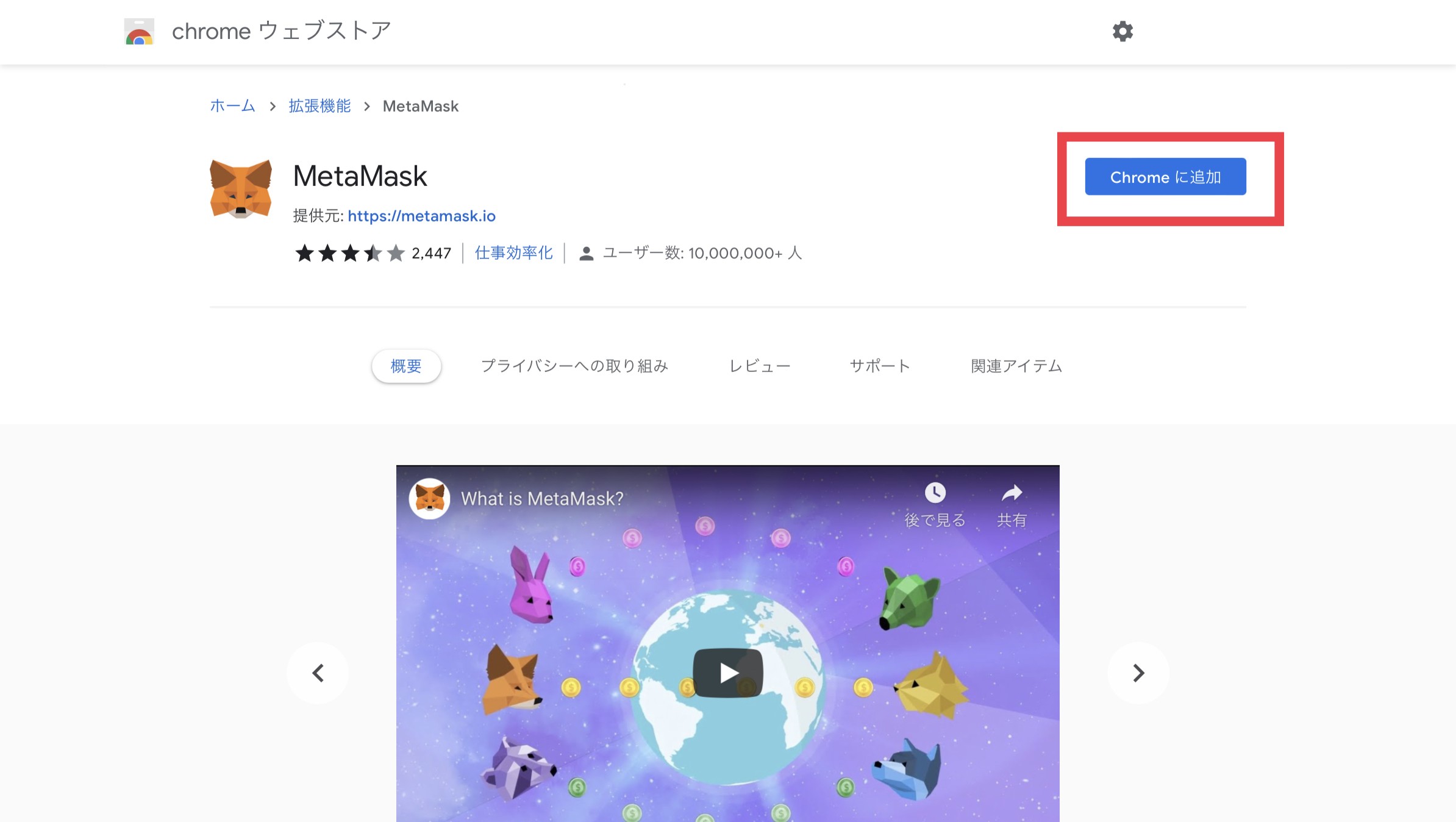
Chromeに追加されたらインストール完了です。
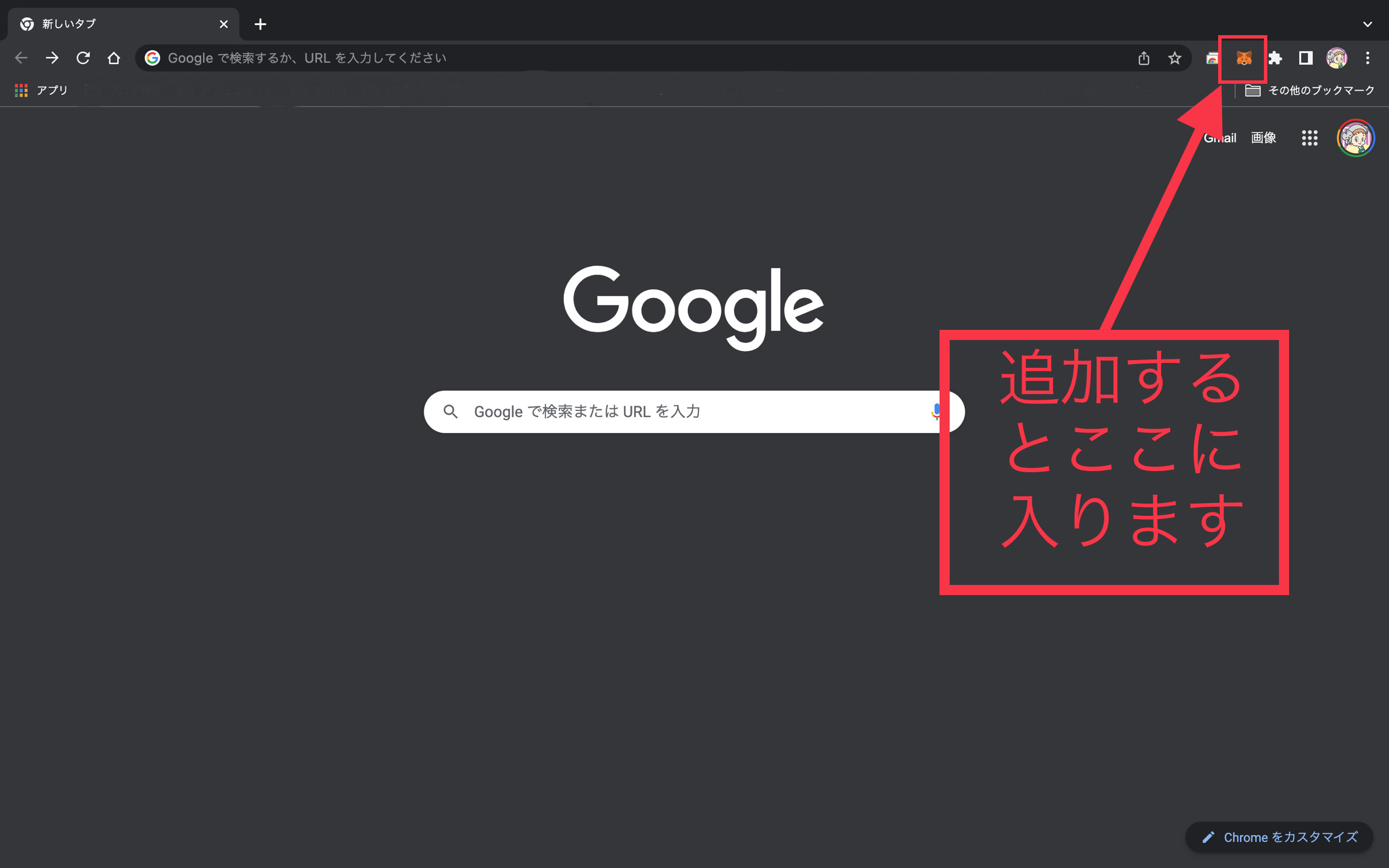
※もし見えるところになければキツネアイコンの横のパズルマークを押して拡張昨日の一覧が表示されるのでそこから使用します。
⑵パスワードを設定する
Chromeから追加したメタマスクアイコンをクリックして起動しましょう。
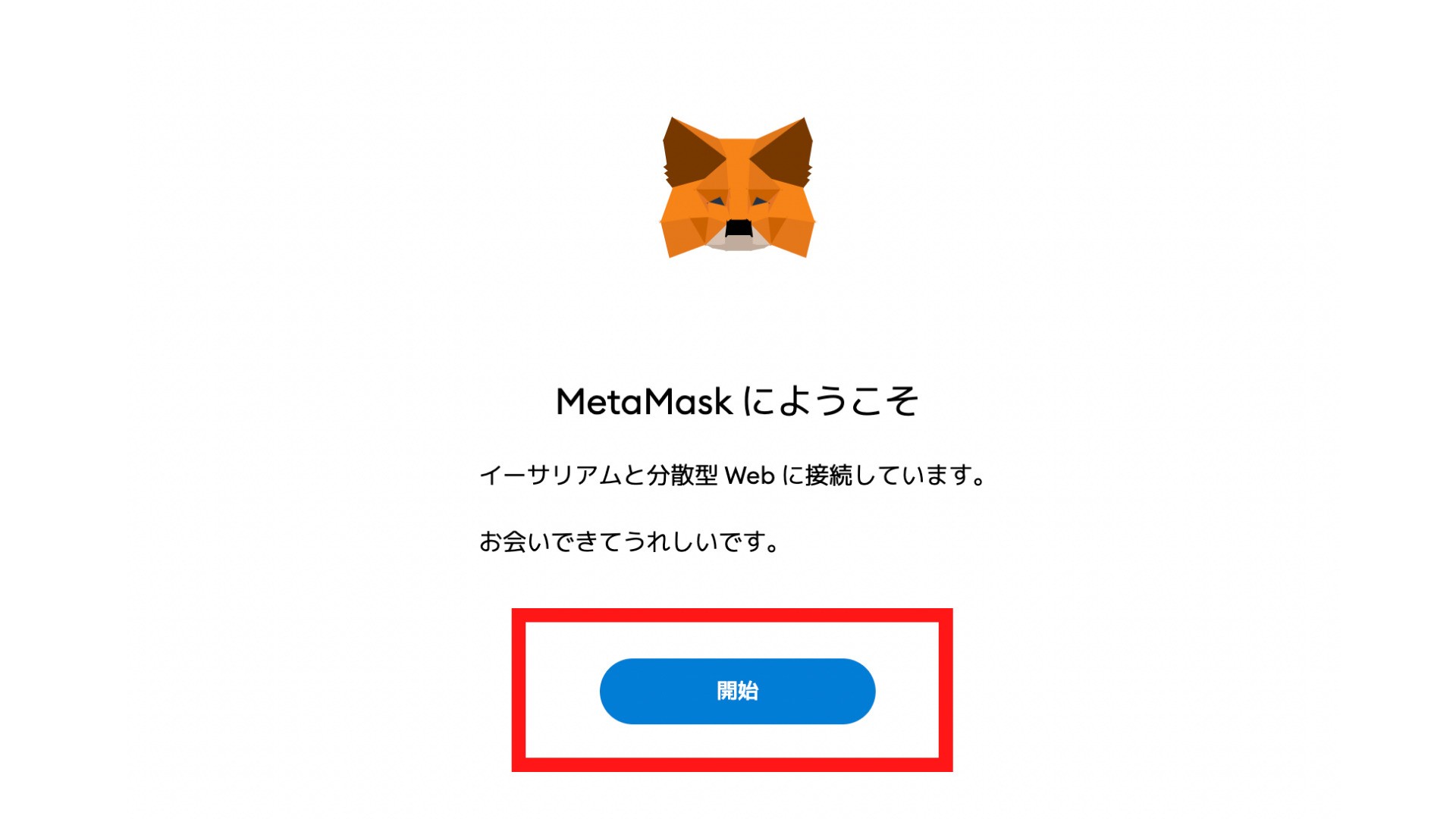
「開始」をクリックして次に右側の「ウォレットの作成」をクリックします。
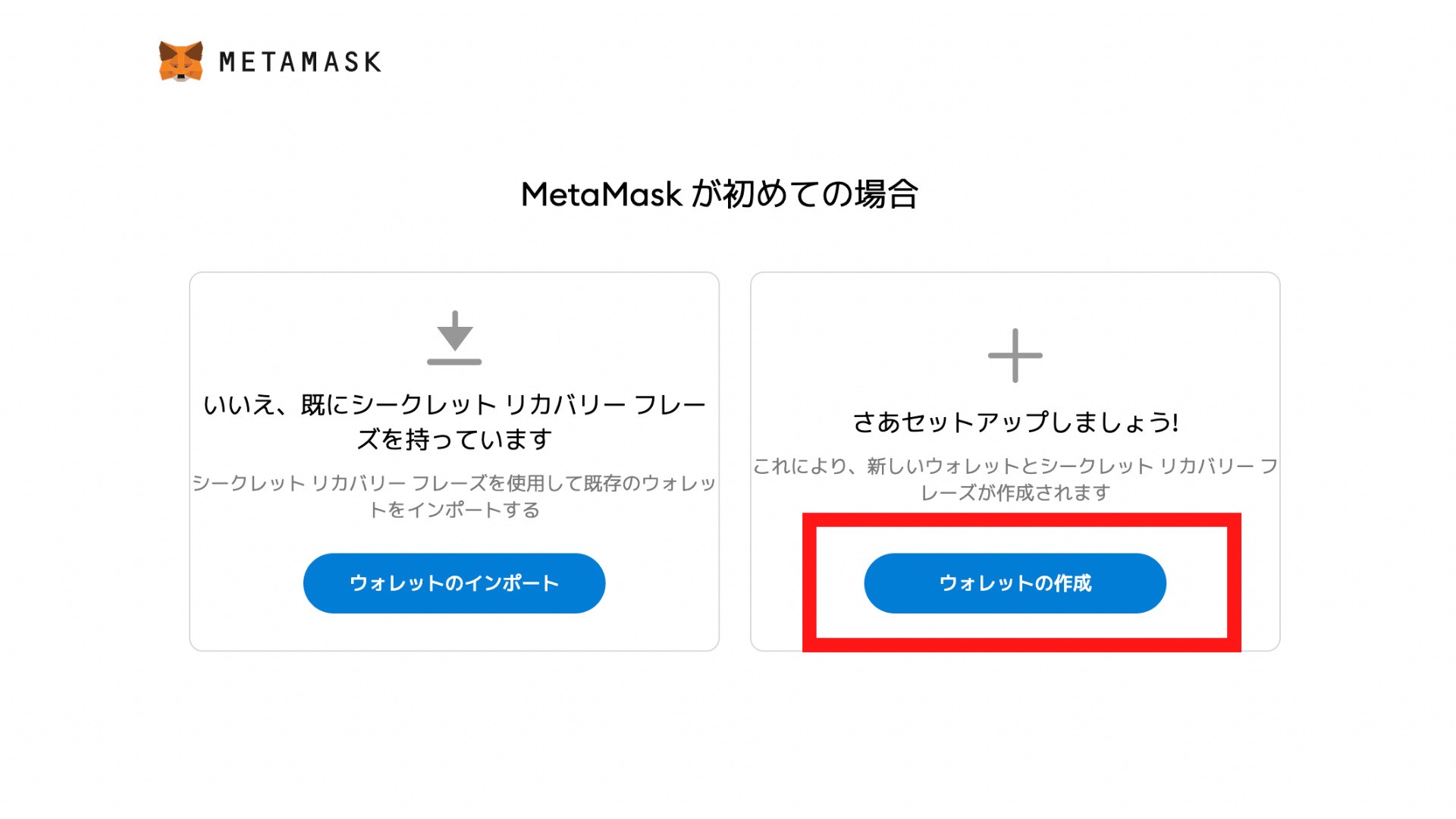
次の画面へ移動したら「同意します」をクリックします。
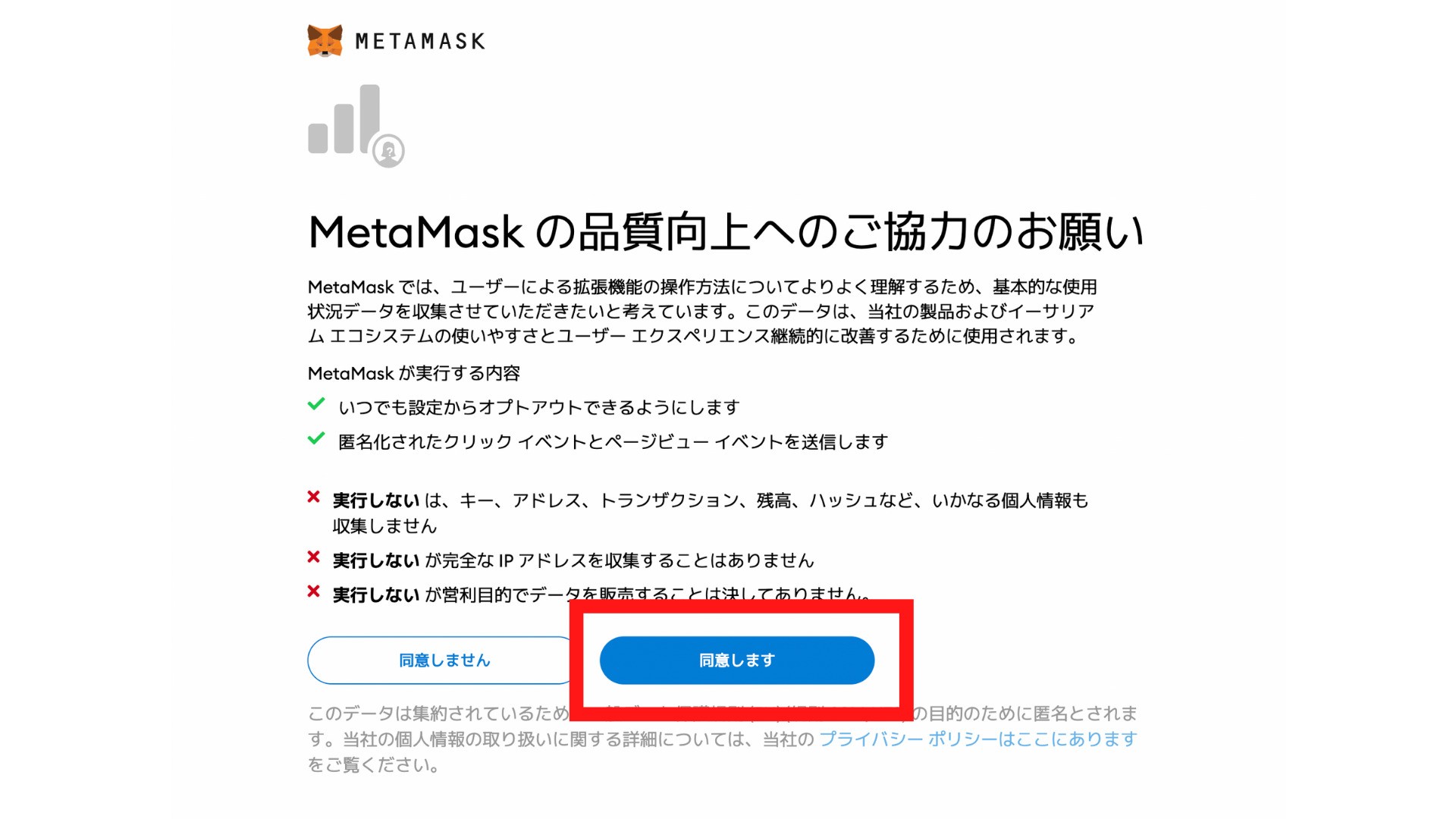
パスワードを2回入力して「作成」をクリックします。
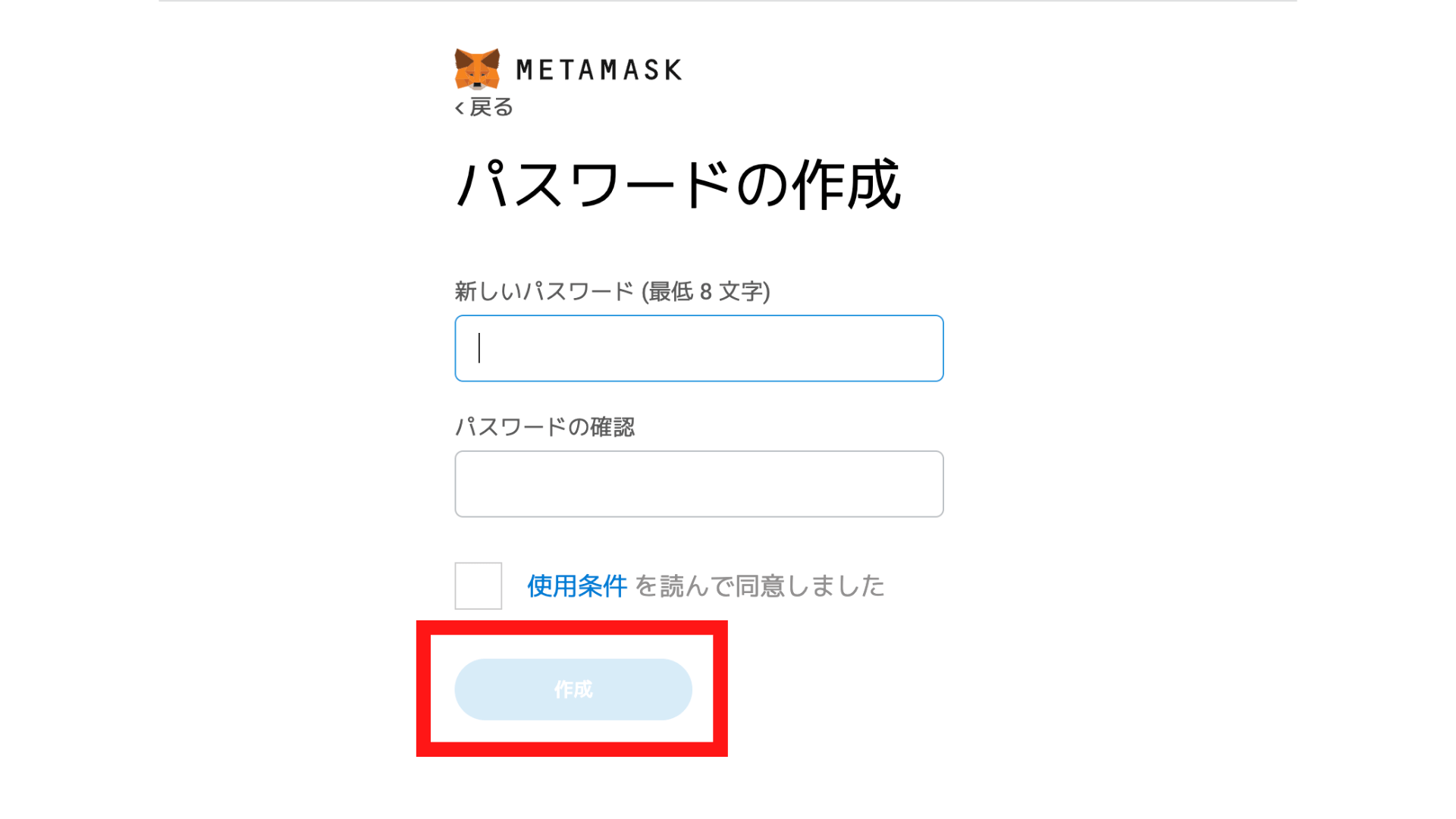
パスワードは次回以降にログインする際に必要なのでメモに取る等して忘れないように管理してください!
⑶シークレットリカバリーフレーズを設定する
最後に、シークレットリカバリーフレーズを設定していきます。
アカウント復元用の「シークレットリカバリーフレーズ」を設定します。
②で作成をクリックした後にランダム生成された12個の英単語が表示されます。
この12個の英単語は、万が一の場合に備えた復元用のパスワードです。
※シークレットリカバリーフレーズを表示して紙などにメモっておきましょう。
出来ればスマホ内ではなくメモ帳などに記載して金庫にしまうくらい出来ると最高です。
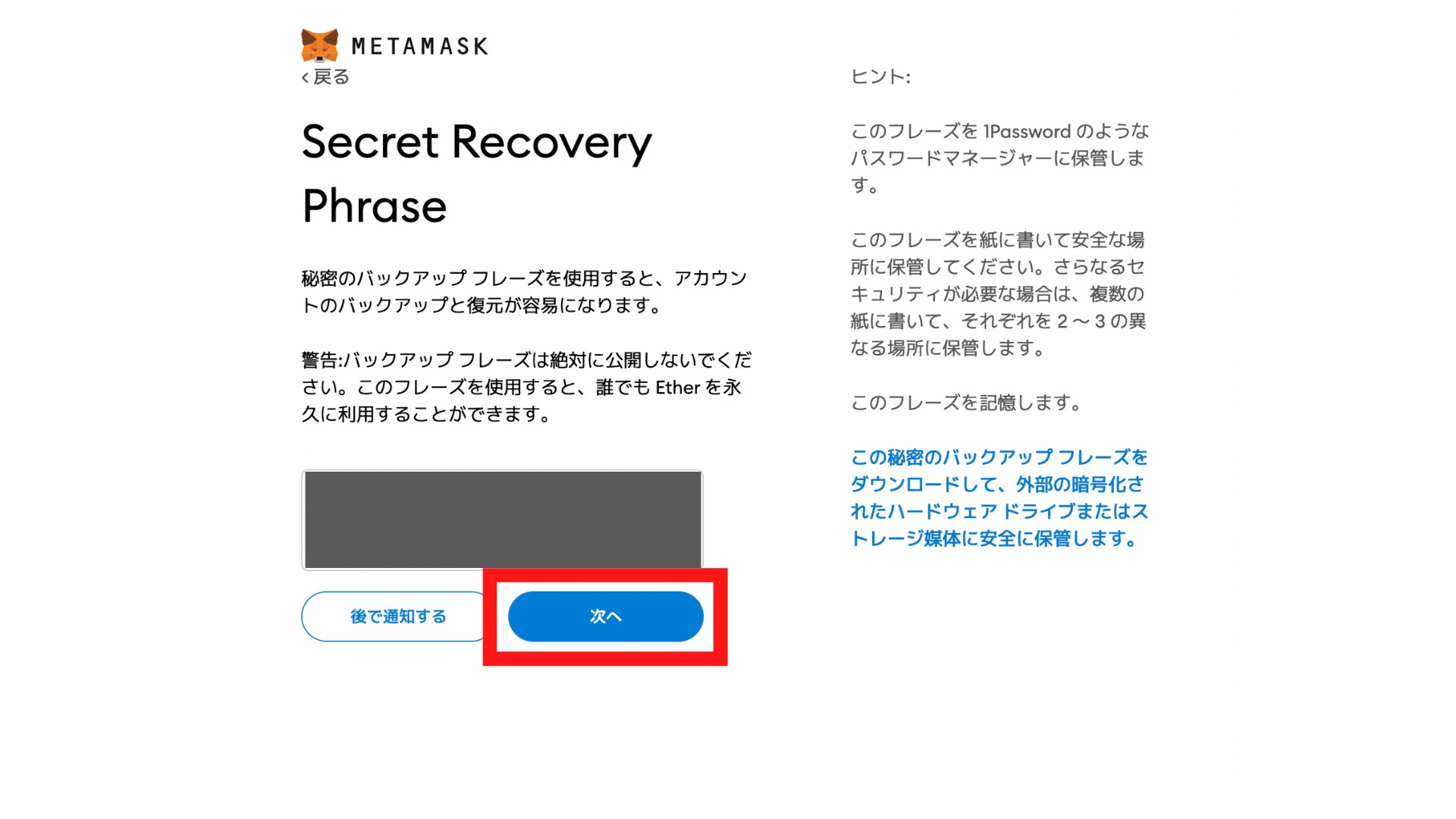
シークレットリカバリーフレーズを入力後「次へ」をクリックすればPCブラウザ版メタマスクの登録は完了です。
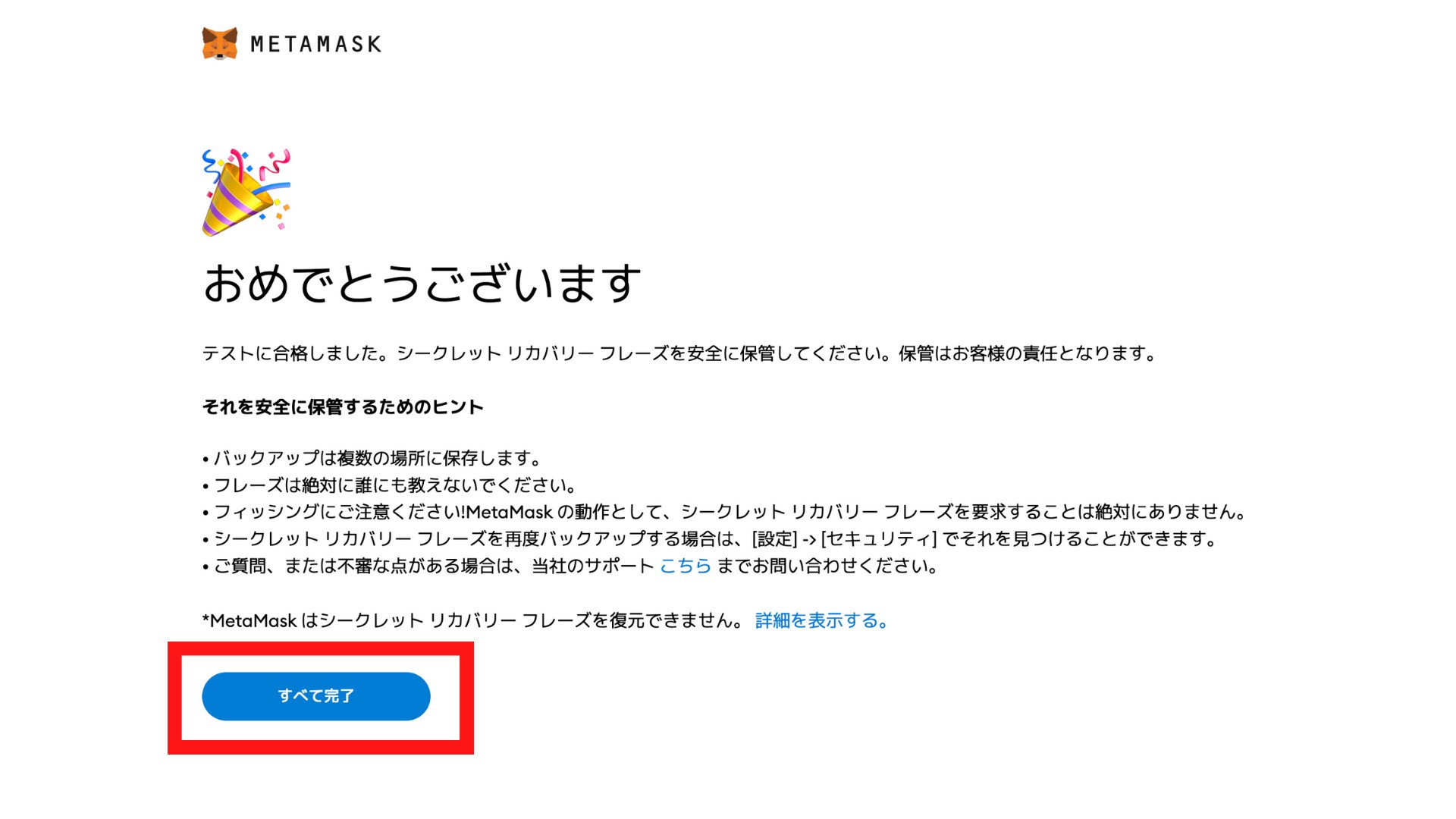
スマホ版MetaMask(メタマスク)登録方法
スマホ版のメタマスク登録方法を解説していきます。
以下のリンクからそれぞれ自分のスマホのOSに合わせたアプリをタップしてダウンロードします。
アプリがインストールできたら、アプリを開いて「開始」をタップします。
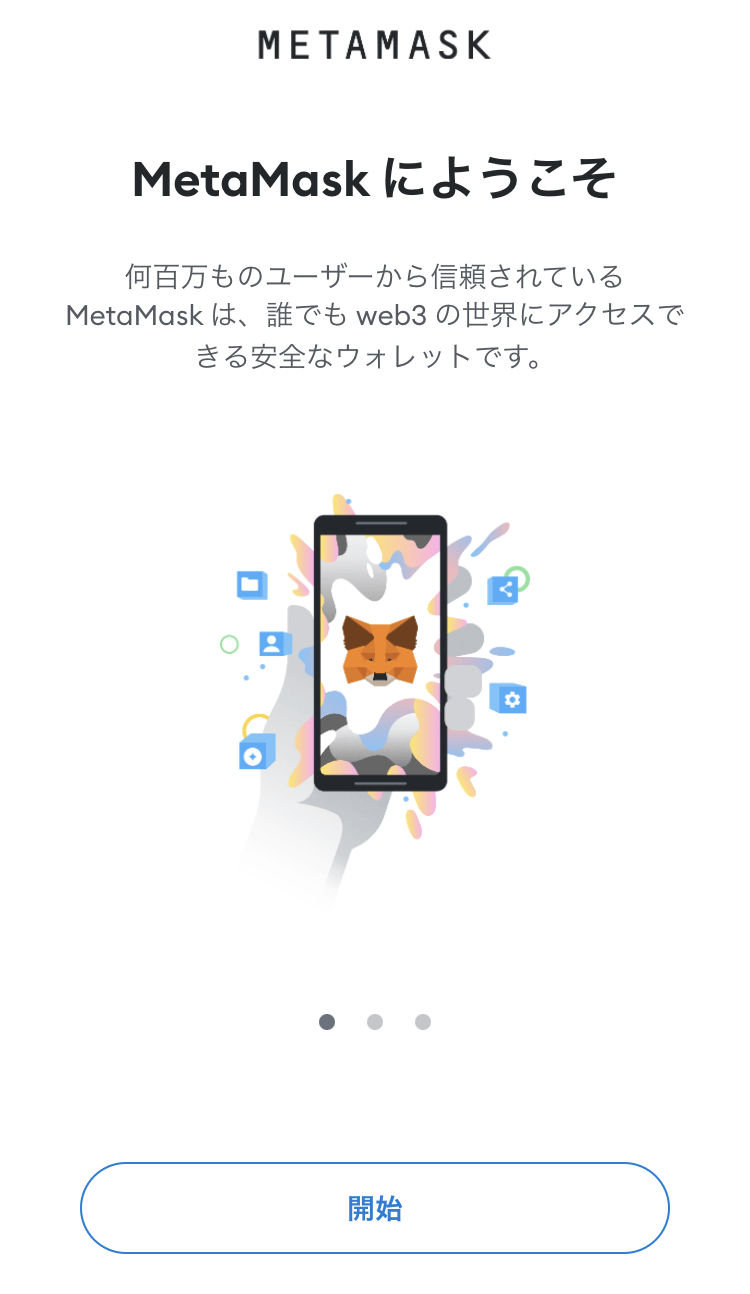
⑴【ウォレットのセットアップ】
以下の画面に進んだら、「新しいウォレットの作成」をタップ。
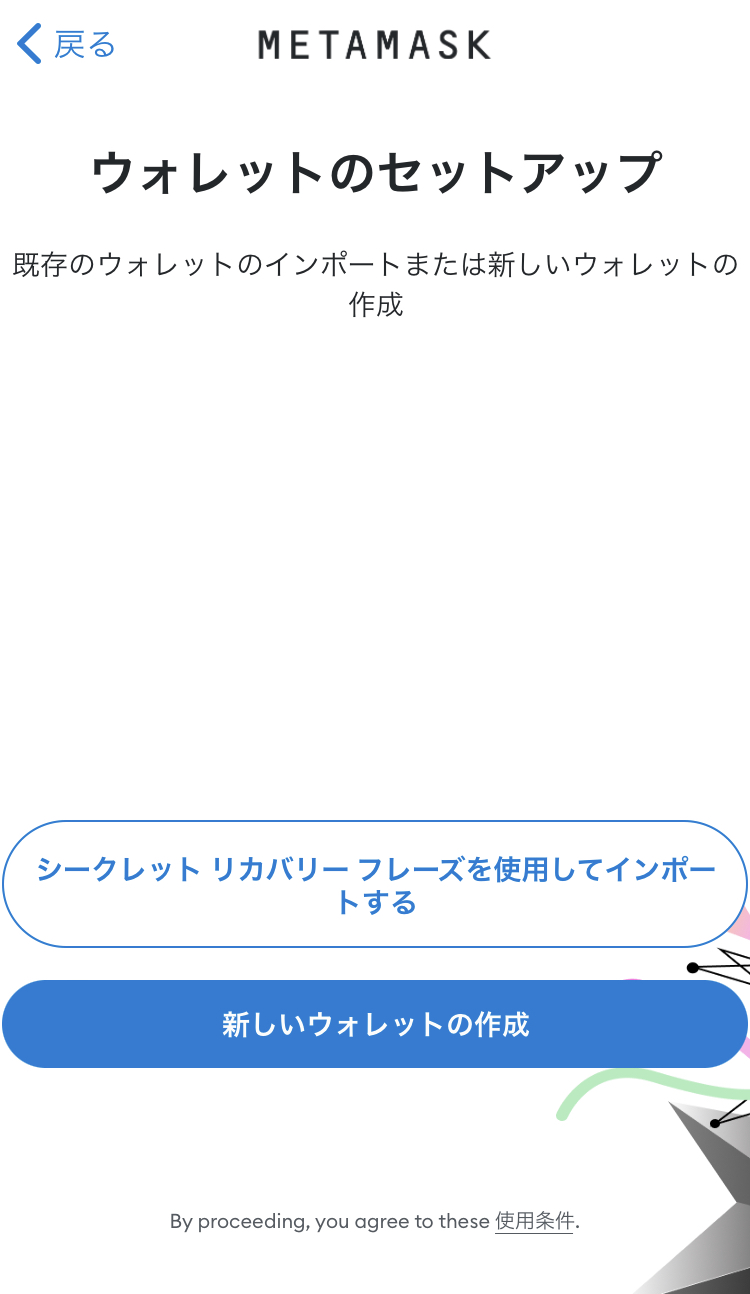
次に以下の画面の内容が出ますので実行する内容を確認して
「同意します」をタップ
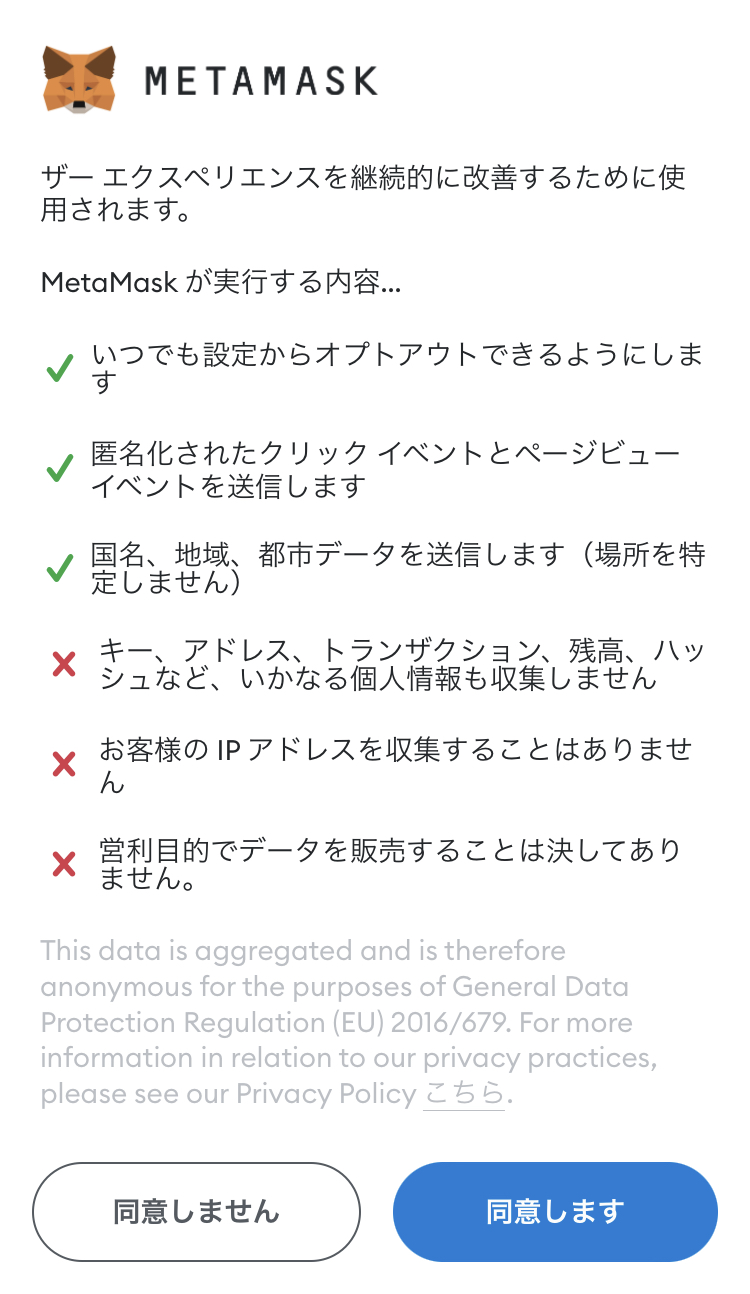
⑵【パスワードの作成】
次に、8文字以上でパスワードの作成をしていきます。
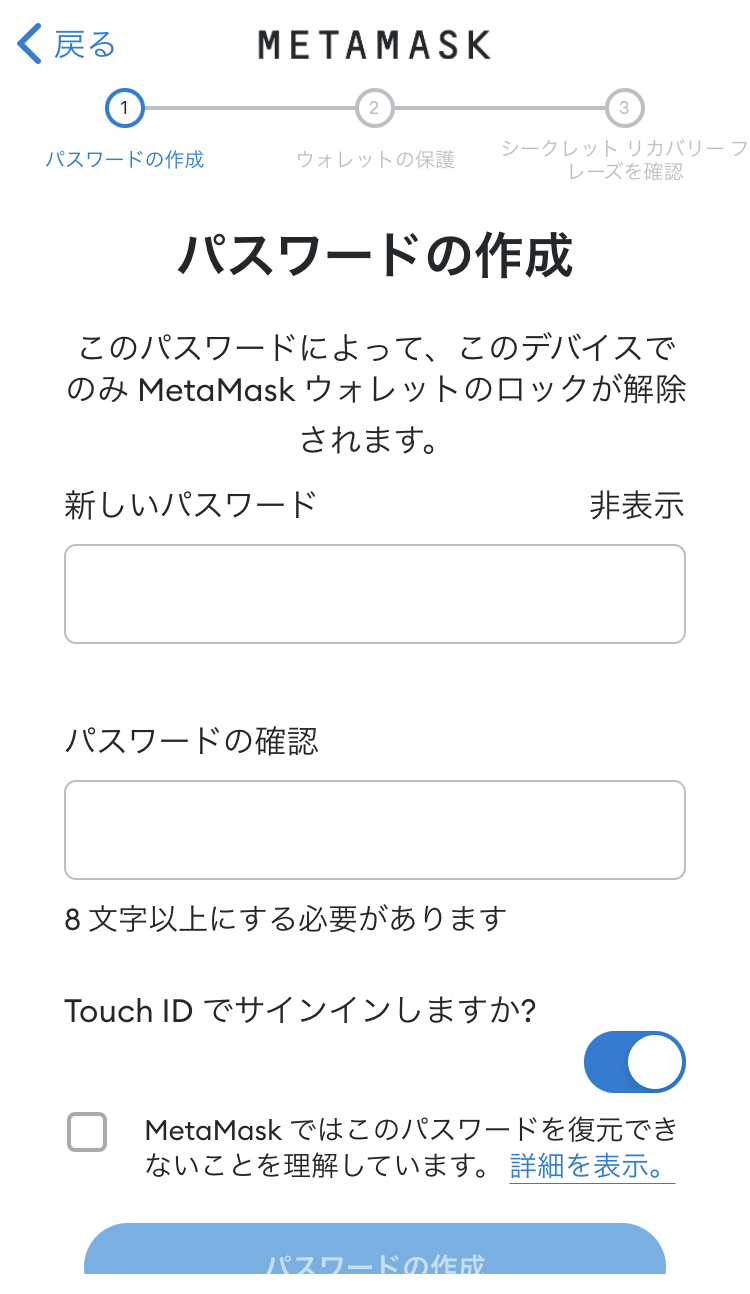
PC版と同じく、パスワードは非常に重要で大切だよ。
メモを取るなどして、絶対に忘れないようにしてくださいね。
⑶【ウォレットの保護】
次の2つの画面が出ますので順番に「開始」をタップします。
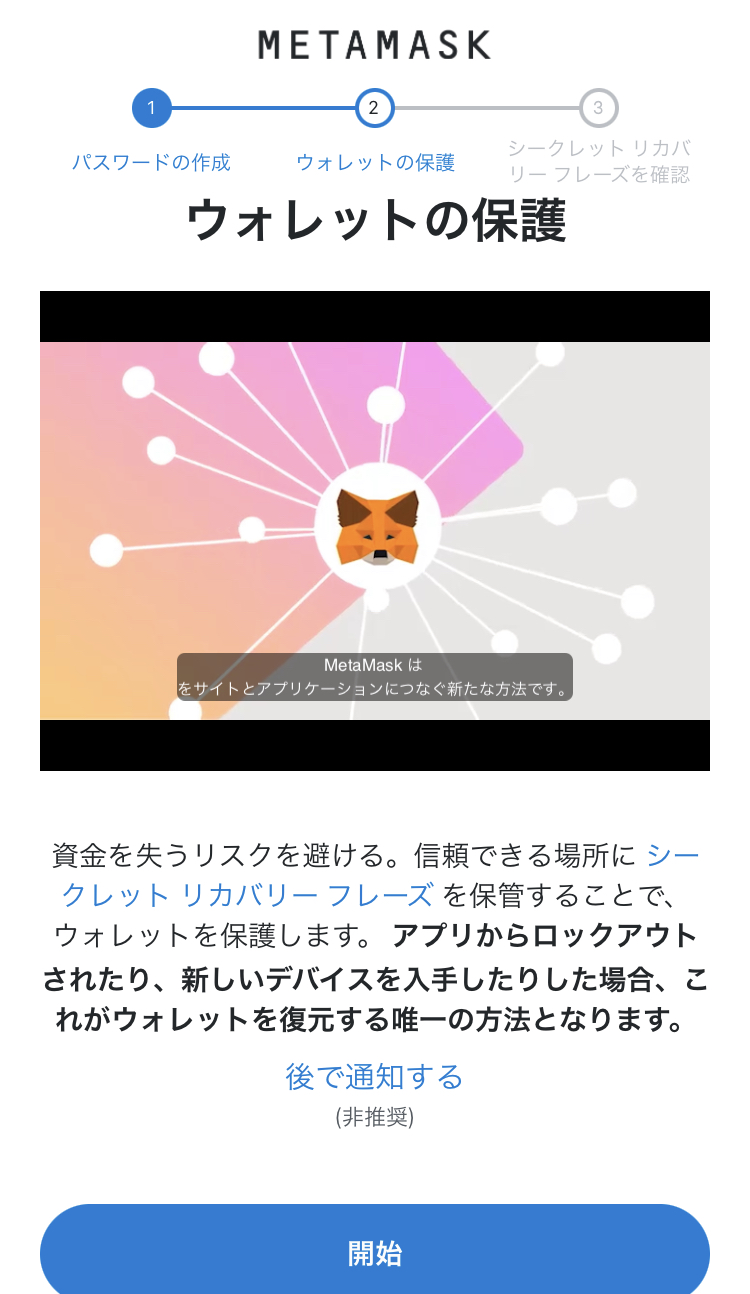
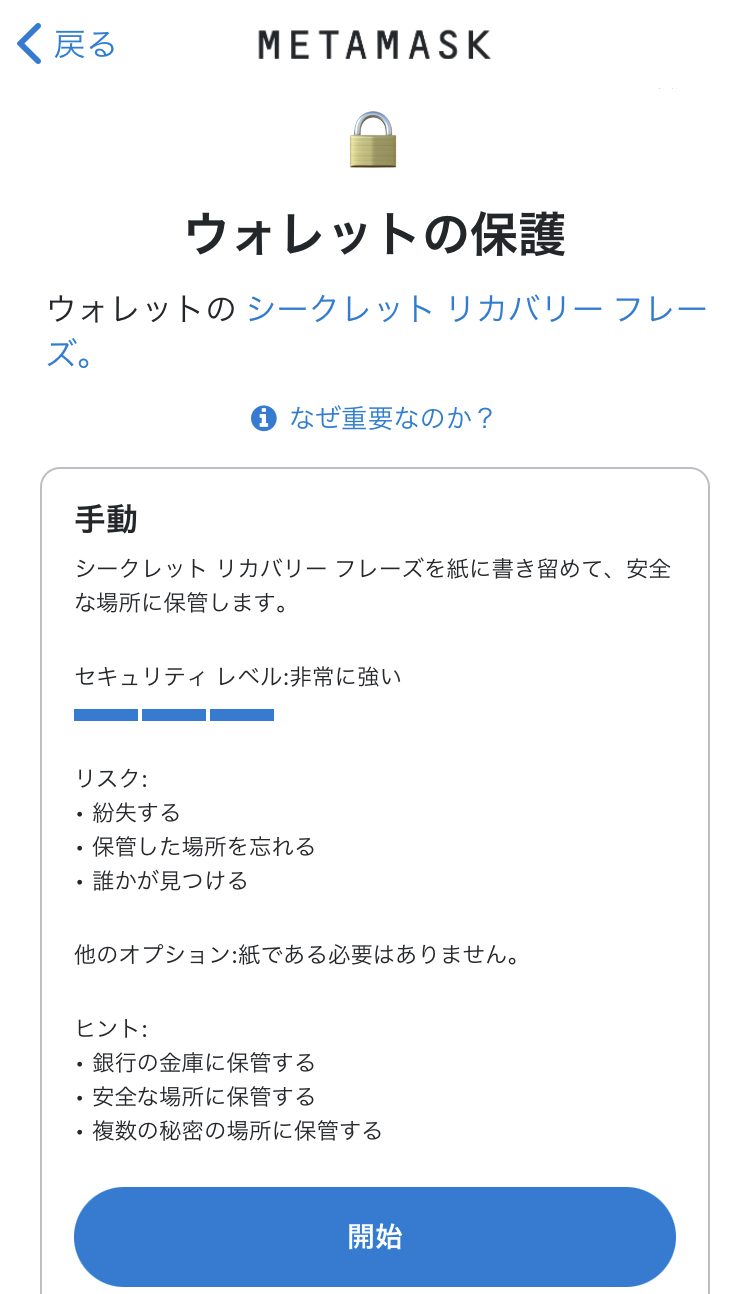
⑷【シークレットリカバリーフレーズ】の設定
パスワードが設定が終わったら次に、PC版と同様にシークレットリカバリーフレーズを設定します。
画像の赤枠の場所をタップすると、ランダム生成された12個の英単語が表示されます。
この12個の英単語が、万が一の場合に備えた復元用のパスワードになりますので先ほどと同様
メモなどに記載して金庫等で保管してください!
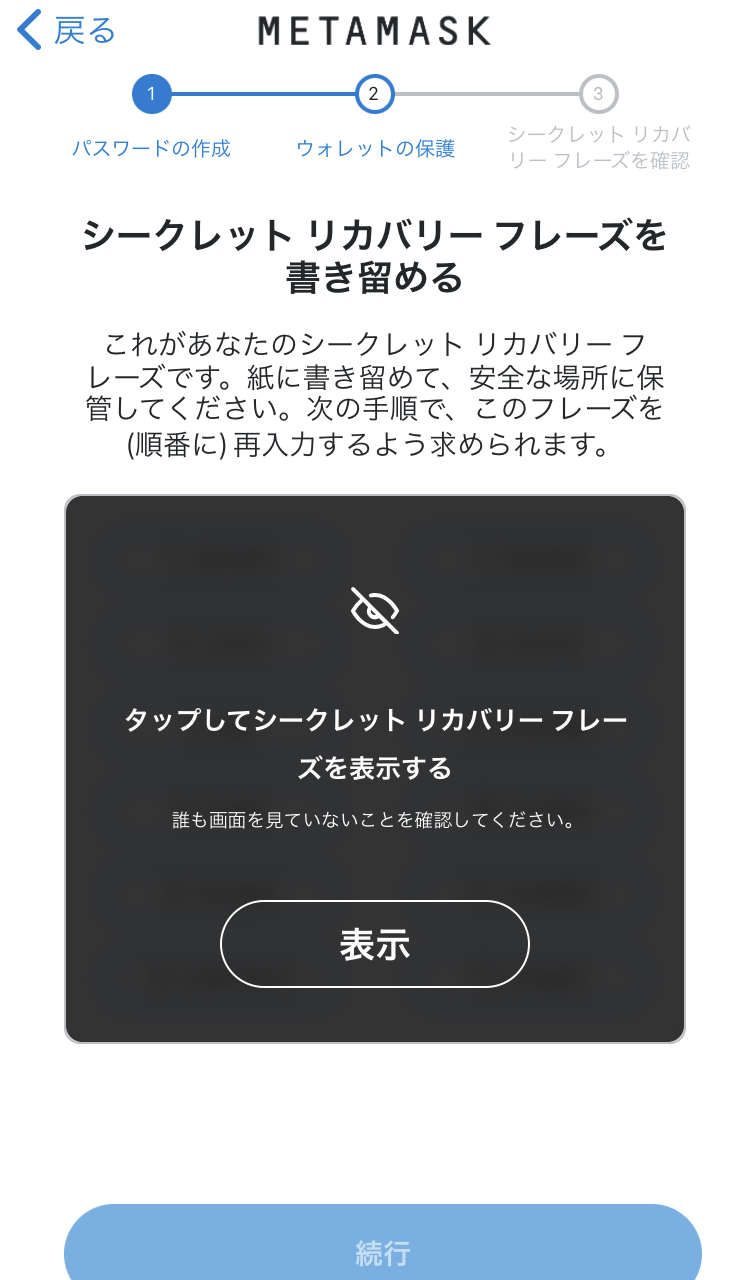
「表示」をタップ後順番にシークレットリカバリーフレーズの入力を求められるので
順番通りに入力して間違いがなければ「完了」です。
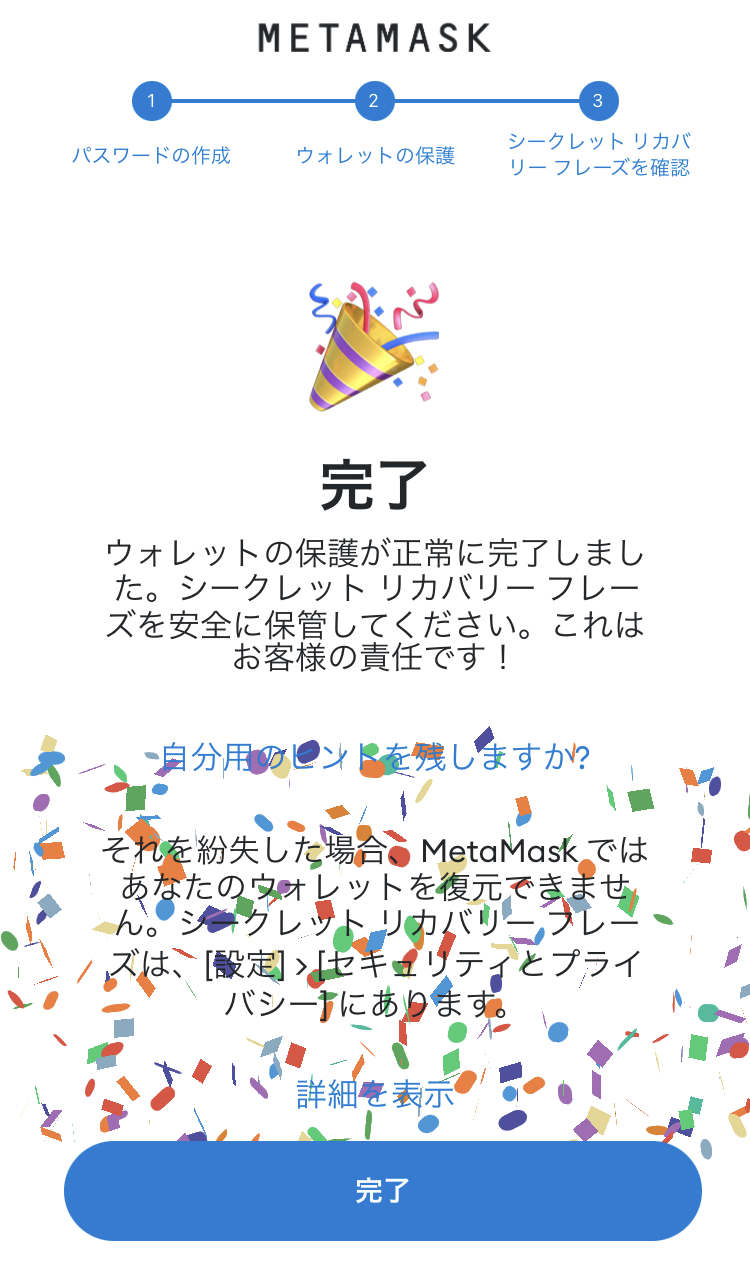
PC版と同様に、シークレットリカバリーフレーズは必ずメモ等で控えておきましょう。
また、他人には絶対見せないようにしてくださいね。
これでスマートフォン版のMetaMask(メタマスク)登録は完了です!

これで登録も終わってバッチリだ!
お疲れ様です。
これでまた一歩前進したね😊

次からはいよいよNFTの購入に進んでいきたいと思います。
まずはNFTマーケットプレイスで最大規模のOpen Seaの使い方を
説明していこうと思いますので、またぜひ見に来てください!